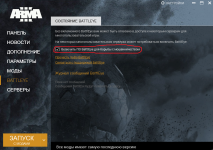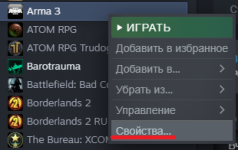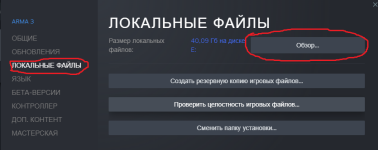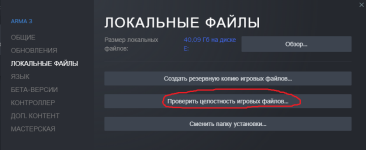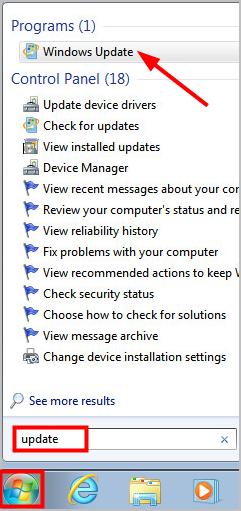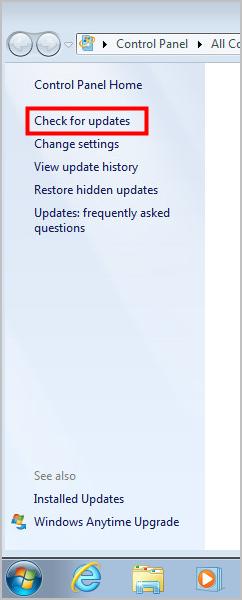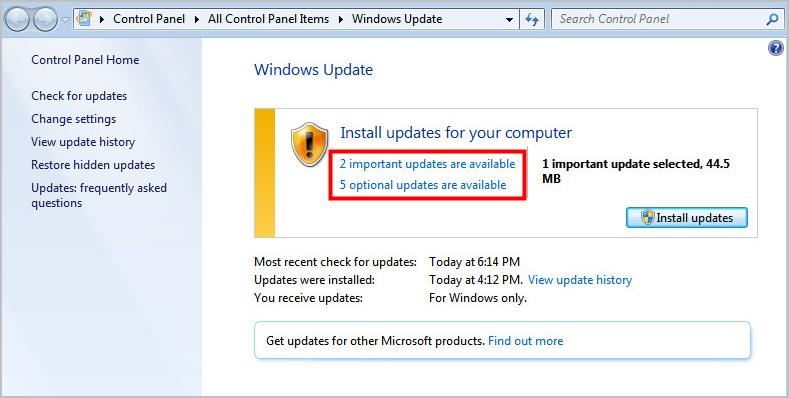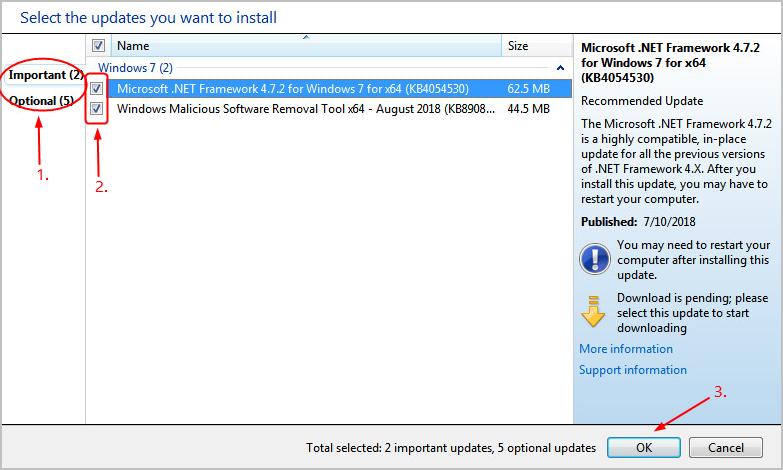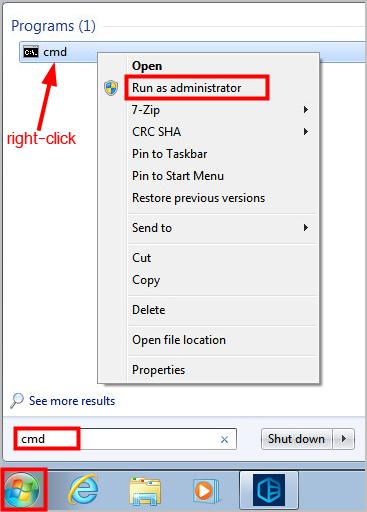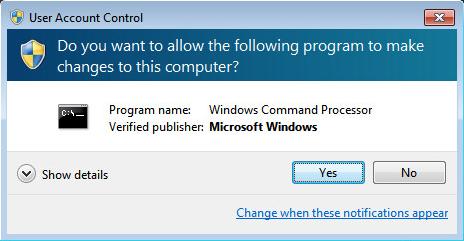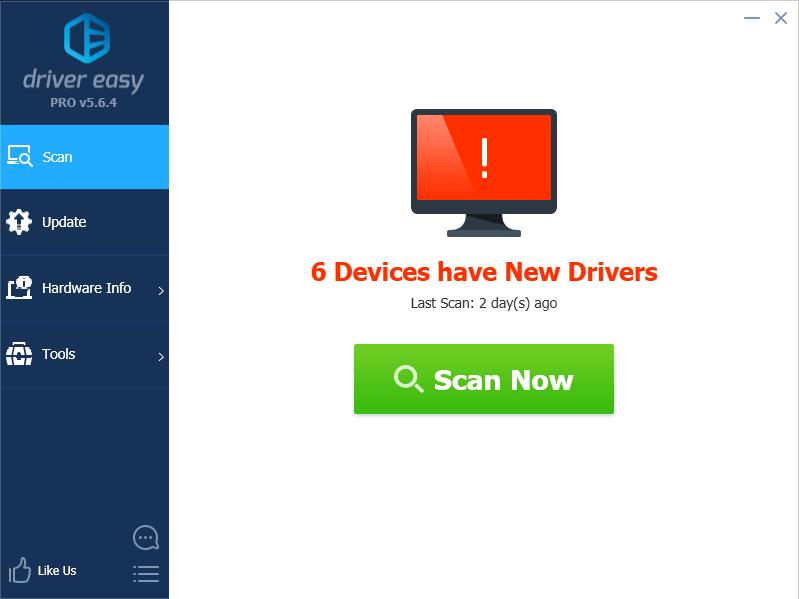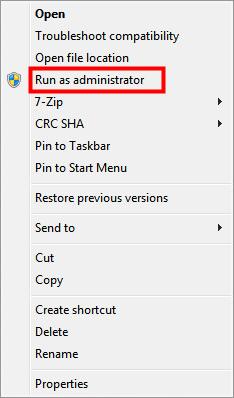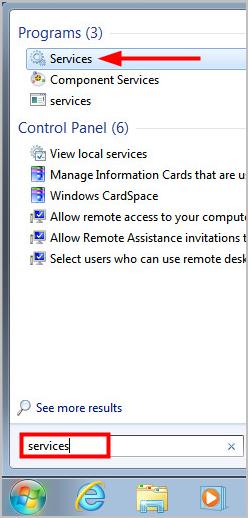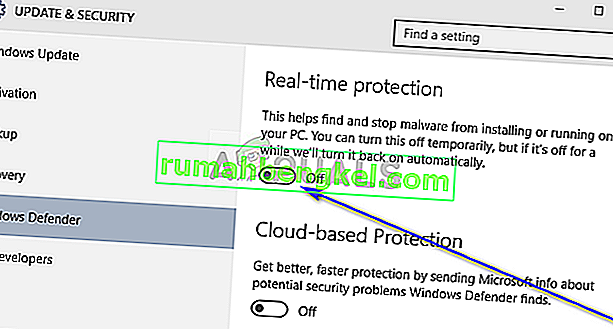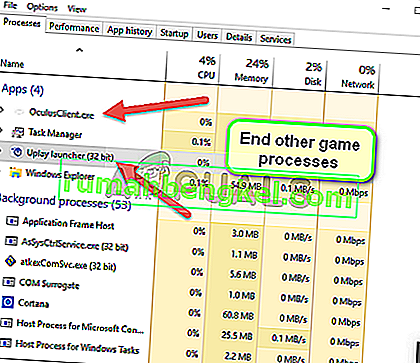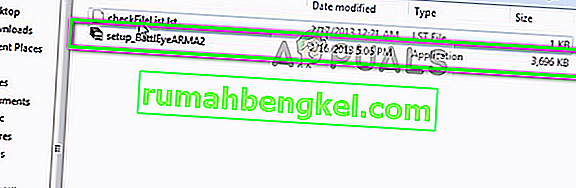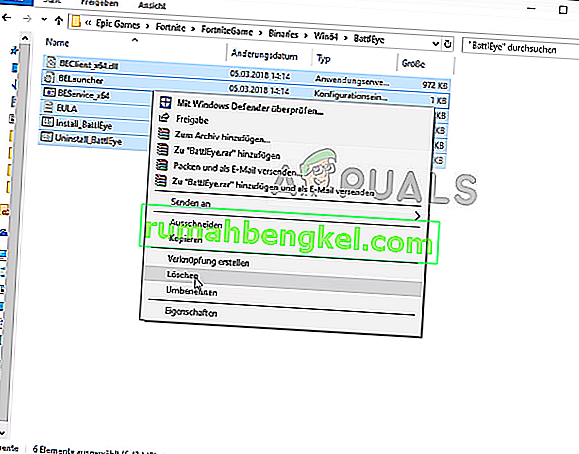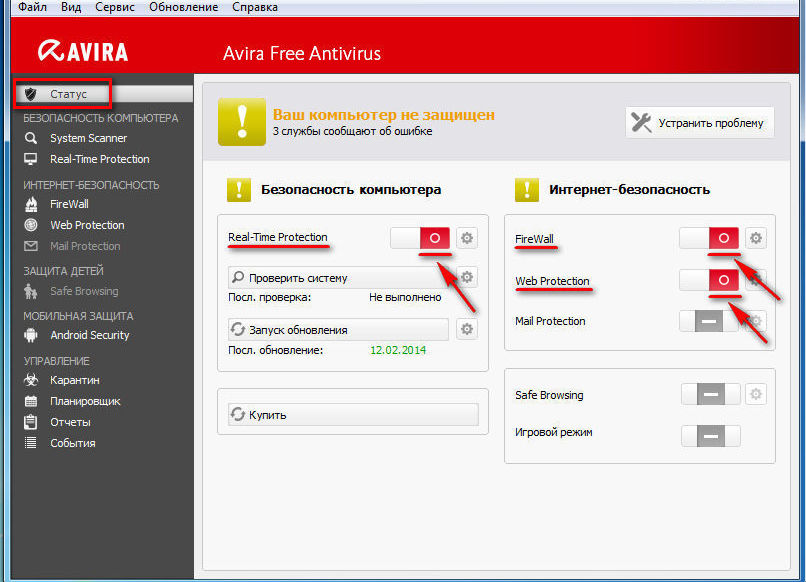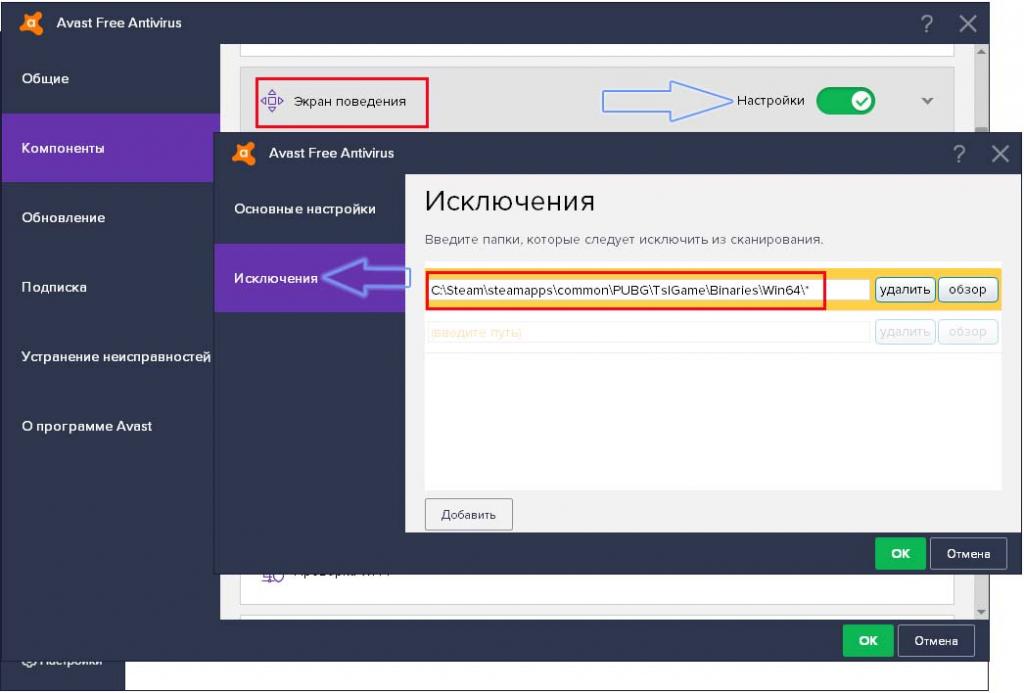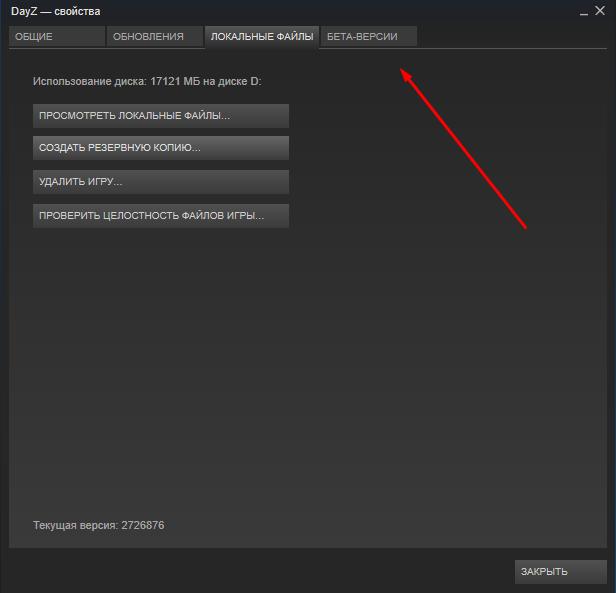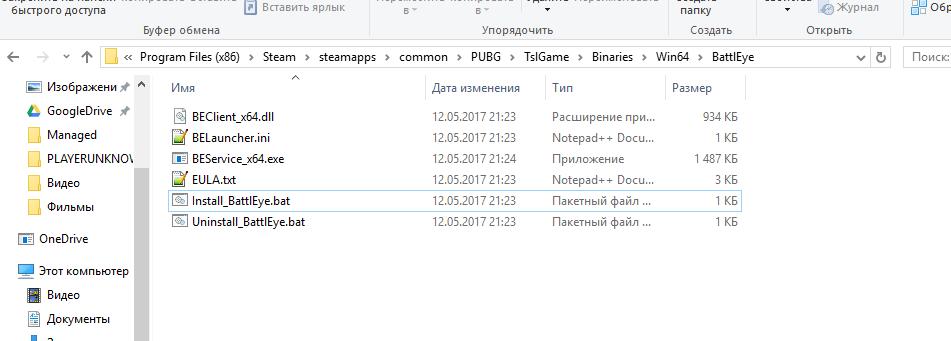Пытаешься зайти на сервер, и тебе пишет вот это?:
А пацаны с
района
тимспика говорят переустанавливать арму, а если не поможет, то сносить винду?
Не торопись удалять мод, решения есть!
1 решение. Попробуйте перезапустить роутер, или же смартфон, если у вас мобильный интернет как у меня (да, это может помочь)
2 решение. Возможно отключена галочка на запуск BattlEye в лаунчере Arma 3. Если это так, то просто поставьте галочку.
3 решение. Попробуйте переустановить BattlEye
Для этого заходим в:
C:\Program Files (x86)\Common Files — удаляем папку BattlEye
C:\Program Files\Common Files — удаляем папку BattlEye
Заходим в библиотеку Steam, жмём правой кнопкой мыши по Arma 3, заходим в Свойства
Откроется окно, далее жмём на Локальные файлы, и Обзор
Откроется папка с Arma 3, находим в ней папку BattlEye, и удаляем.
Затем стоит перезапустить Steam
После перезапуска Steam, в библиотеке снова нажимаем правой кнопкой мыши по Arma 3, открываем Свойства->Локальные файлы, и жмём Проверить целостность игровых файлов
Ждём пока Steam проверит целостность файлов игры, после чего запускаем Арму, и пытаемся зайти на сервер.
When you launch a game, the BattlEye screen appears with this error message: Failed To initialize battleye service:Driver Load Error (1450) ? You’re not alone. Many PC players have received this error. This usually happens in games that have the BattlEye anti-cheat service, such as PUBG, Fortnite, ARMA 3, Tom Clancy’s Rainbow Six Siege, etc.
But the good news is you can fix the error easily by trying the fixes below.
Try these fixes
Here are 5 fixes that have helped many players get rid of the “Failed To initialize battleye service:Driver Load Error (1450)” error. You may not have to try them all; just work your way down the list until you find the one that works for you.
- Check for Windows updates
- Turn off test mode
- Update your device drivers
- Disable or uninstall antivirus
- Restart your BattlEye Service
Note: The screenshots below are from Windows 7, but the fixes also apply to other Windows versions.
Fix 1: Check for Windows updates
This Failed To initialize battleye service:Driver Load Error (1450) error may be caused by lack of system patches. You can update your system and see if it helps solve your problem. Here’s how to check for Windows updates:
- Type update in the Windows search box, and select Windows update.
- Click Check for updates.
- Click the links.
- Install all identified updates, and click OK.
Note: Save any open files and close all programs, as you may need to restart your computer after installing the updates. - Check if you’re now able to run your game properly. If not, try Fix 2, below.
Fix 2: Turn off test mode
Drivers should be test-signed with a digital signature during development and test. And unsigned drivers are allowed to load only in test load. If there’re any unsigned drivers on your computer, and with test mode on, they may cause driver load errors like Failed To initialize battleye service:Driver Load Error (1450). You can try turning off test mode to stop unsigned drivers from working and to solve your problem:
- Type cmd in the search box, then right-click cmd and select Run as administrator.
-
Click Yes if prompted by User Account Control.
-
Type the command below, and press Enter to turn off test mode.
bcdedit -set TESTSIGNING OFF -
Close the CMD window.
- Restart your computer and check if your problem is resolved. If not, try Fix 3, below.
Fix 3: Update your device drivers
A corrupted or outdated device driver may also cause the Failed To initialize battleye service:Driver Load Error (1450) error. You should update your device drivers to better troubleshoot your problem.
There are two ways to update your drivers: manually and automatically.
Update your drivers manually — You can update your driver manually by going to the hardware manufacturer’s website, and searching for the latest driver. But if you take this approach, be sure to choose the driver that’s compatible with the exact model number of your hardware, and your version of Windows.
OR
Update your drivers automatically — If you don’t have the time, patience or computer skills to update your drivers manually, you can, instead, do it automatically with Driver Easy. You don’t need to know exactly what system your computer is running, you don’t need to risk downloading and installing the wrong driver, and you don’t need to worry about making a mistake when installing. Driver Easy handles it all.
- Download and install Driver Easy.
- Run Driver Easy and click Scan Now. Driver Easy will then scan your computer and detect any problem drivers.
- Click Update next to any flagged devices to automatically download the correct version of their drivers, then you can install them manually. Or click Update All to automatically download and install them all automatically. (This requires the Pro version – you’ll be prompted to upgrade when you click Update All. You get full support and a 30-day money back guarantee.)
- Restart your computer and check if your game runs properly. If it doesn’t, contact Driver Easy’s support team at support@drivereasy.com for further assistance. They’d be happy to help you. Or you can move on to Fix 4, below.
Fix 4: Disable or uninstall antivirus
It’s also possible that your antivirus is blocking BattlEye. You can close any antivirus on your computer and run your game as administrator and see if this solves your problem.
What does Run as administrator do?
If you run an application as administrator, you’re notifying your computer system that the application you’re going to run is safe and should be allowed with administrative privileges.
To run your game as administrator, you can right-click on the executable (.exe) file of or the desktop shortcut to your game, and then select Run as administrator.
Check if your problem is resolved. If not, try Fix 5, below.
Fix 5: Restart BattlEye in Windows Services
Another solution to Failed To initialize battleye service:Driver Load Error (1450) would be restarting your BattlEye Service.
- Search services in the Start menu, and select Services.
- Navigate to and right-click on your BattlEye service, then select Restart.
- Relaunch your game and test.
Hopefully this can help you out.
If you have any question or suggestion, please feel free to leave a comment below.
35
35 people found this helpful
Сервис BattlEye — это основной сервис по борьбе с читерством, который отвечает за защиту популярных игр, таких как Fortnite, PUBG и т. Д. Его можно запускать индивидуально, а также использовать Steam. BattlEye Service известен своими сообщениями об ошибках, которые могут появляться без каких-либо предупреждений или когда вы что-то меняете на своем компьютере.
Одна из этих ошибок — « Не удалось инициализировать службу BattlEye: общая ошибка ». Эта ошибка возникает, когда игре не удается запустить службу BattlEye из-за общих ошибок. Общая ошибка, в частности, означает, что ошибка не является чем-то конкретным и, скорее всего, является чем-то таким же простым, как блокировка антивирусом отсутствующих модулей из папки установки.
Что вызывает ошибку «Не удалось инициализировать службу BattlEye: общая ошибка»?
Как упоминалось ранее, это сообщение об ошибке является очень общим и может возникать по следующим причинам:
- Антивирус блокирует запуск BattlEye.
- Ваш компьютер перевел BattlEye в состояние ошибки, и его необходимо обновить .
- Установочные файлы BattlEye повреждены или в установочной папке отсутствуют некоторые модули .
- BattleEye неправильно установлен на вашем компьютере. Игры автоматически устанавливают службу при запуске. Когда это пропускается, возникает обсуждаемая ошибка.
Прежде чем мы перейдем к реализации решений, убедитесь, что у вас есть активное подключение к Интернету и вы вошли в систему как администратор. Для решения этой проблемы нам нужны повышенные привилегии.
Решение 1. Выключите и снова включите вашу систему
Выключение и выключение питания — это полное выключение компьютера на несколько минут, при котором все временные данные стираются. Если есть какие-либо расхождения в данных, сохраненных BattlEye, это решит их.
Если у вас есть ПК, выключите компьютер и выньте главный выключатель питания. Теперь подождите ~ 10 минут, прежде чем снова что-нибудь подключить. Если у вас есть ноутбук, выключите его и выньте аккумулятор. Это больше всего похоже на рычаг, который при перемещении выталкивает аккумулятор. Подождите ~ 10 минут, прежде чем снова включить. Как только ваш компьютер будет выключен и снова выключен, запустите игру и посмотрите, исчезло ли сообщение об ошибке.
Решение 2. Отключение антивирусного программного обеспечения
Антивирусное программное обеспечение — еще одна причина, по которой вы можете получить это сообщение об ошибке. Игры потребляют много ресурсов, а также запускают различные службы самостоятельно. BattlEye — одна из этих служб, и, как и любая другая игровая служба, она также потребляет много ресурсов ЦП и сетевых пакетов данных. Следовательно, антивирусное программное обеспечение дает ложное срабатывание и запрещает доступ.
Даже если кажется, что служба не блокируется, рекомендуется временно отключить все антивирусные программы, включая Защитник Windows, на вашем компьютере и проверить. Было несколько случаев, когда служба BattlEye была в белом списке, но антивирусное программное обеспечение все еще вмешивалось и прекращало ее работу. Вы можете прочитать нашу статью о том, как выключить антивирус.
Решение 3. Остановка других игровых сервисов
Если вы играете более чем в одну игру, рекомендуется убедиться, что не запущены другие службы, связанные с этой игрой. Игры более или менее используют одну и ту же структуру, и если одна игра уже обращается к службам, это может вызвать проблемы, если другая игра запросит доступ. Обратите внимание, что для игры не обязательно не запускать службы, даже если она не открыта. Есть остаточные фоновые службы, которые могут продолжать работать.
Убедитесь, что в фоновом режиме не работают другие игровые сервисы . Вы можете легко проверить все запущенные службы, нажав Windows + R, набрав « taskmgr » в диалоговом окне и нажав Enter. Это запустит диспетчер задач, из которого вы завершите все другие игровые процессы (например, Ubisoft).
Решение 4. Обновление службы BattlEye
К счастью, разработчики BattlEye обратили внимание на эту проблему и позже выпустили обновление. Скорее всего, у вас будет последняя версия BattlEye, но рекомендуется проверить еще раз, прежде чем играть снова. Чтобы обновить BattlEye, убедитесь, что вы обновили игру до последней сборки и проверьте файлы .
Убедитесь, что на вашем компьютере есть активное подключение к Интернету, и посмотрите, есть ли ожидающие обновления. Если они есть, установите обновления как можно скорее. Позже перезагрузите компьютер и проверьте, исчезло ли сообщение об ошибке.
Решение 5. Установка BattlEye (если не установлен по умолчанию)
Обычно при установке игры BattlEye автоматически устанавливается по умолчанию, так как считается основной частью всей игры. Однако, по словам пользователей, было несколько случаев, когда служебное приложение не устанавливалось игрой должным образом. Мы перейдем в уже загруженный каталог BattlEye и установим его вручную оттуда.
- Перейдите в следующий каталог:
Steam> SteamApps> common> Arma 2> BEsetup
Указанный выше путь находится в каталоге Steam. Steam можно установить где угодно на вашем компьютере, так что продолжайте с этого момента. Кроме того, в этом случае игра не работала — Arma 2. Вы также можете выбрать другие игры и установить BattlEye соответственно.
- Теперь установите установку с именем « setup_BattlEyeARMA2 ». Снова выбранная игра — Arma 2. Если у вас есть другая игра, повторите шаги.
- Новый каталог для BattlEye будет создан в предыдущем каталоге, а также будет создан список checkFilelist. Перезагрузите компьютер и проверьте, исчезло ли сообщение об ошибке.
Решение 6. Переустановка BattlEye и проверка файлов
Если все вышеперечисленные методы не работают, мы можем попробовать удалить существующую установку BattlEye и установить ее снова с нуля. Это потенциально удалит все плохие файлы (если есть) и заменит их последней версией. После удаления мы проверим файлы. Этот процесс автоматически установит BattlEye на ваш компьютер.
- Нажмите Windows + R, введите « appwiz.cpl » в диалоговом окне и нажмите Enter.
- В диспетчере приложений найдите запись «BattlEye», щелкните ее правой кнопкой мыши и выберите « Удалить ». Теперь перезагрузите компьютер и перейдите в следующий каталог:
Epic Games> Fortnite> FortniteGame> Двоичные файлы> Win64> BattlEye
Выделите все содержимое, щелкните его правой кнопкой мыши и выберите Удалить .
- Теперь откройте средство запуска игры и щелкните значок шестеренки рядом с надписью «Запуск». Нажмите его и выберите Подтвердить . Убедитесь, что у вас есть активное подключение к Интернету, и дождитесь завершения процесса.
- Перезагрузите компьютер и проверьте, решено ли сообщение об ошибке.
Обновлено: 28.01.2023
Информация по распространенным проблемам с Battleye:
3) Перезагрузите компьютер
4) Если не помогло, повторяем все те же действия с одной из следующих команд:
2. Failed to initialize BattlEye Service: Driver Load Error (1450) (в скобках любой код)
Проверьте ПК на наличие вредоносного ПО с помощью программы Malwarebyte https://ru.malwarebytes.comy По окончанию установки снимите галочку с «Включить тестовый период». После сканирования, обнаружения и удаления вредоносного ПО перегрузите компьютер.
Если описанное выше не помогло, отключите антивирус, брандмауэр, защитник windows полностью, а также любые программы данного типа на вашем компьютере или удалите их и повторите запуск. Если снова проблема осталась, выполните полную проверку игры в updater или updater_a3, и удалите папку Battleye по одному из следующих путей:
3. Failed to install BattlEye Service , Failed to start BattlEye Service , BattlEye Service installation failed , BattlEye Service startup failed , или Failed to initialize BattlEye Service: …
Запускайте лаунчер игры от имени администратора. Откройте папку с BattlEye по одному из путей, данных выше, в свойствах BEService.exe и BEService_arma.exe (либо BEService_dayz.exe) выберите вкладку «Совместимость» и поставьте галочку — «Выполнять эту программу от имени администратора» -> «Применить».
Если проблема осталась, делайте все действия аналогично ответу в п. 2 данной темы.
Если описанное выше все не помогает, ищите проблему, по которой служба BEService в вашей системе не может запуститься и/или работать. Можно обратиться в службу поддержки Battleye на их официальном сайте по этой проблеме.
4. Failed to start BattlEye Service. (пример проблемы)
Удалите папку BattlEye по одному из следующих путей:
P . S . Папка AppData находится в скрытых папках windows , не забудьте включить отображение скрытых файлов и папок в вашей системе! Если это не помогло, проверьте права на доступ к папкам и файлам на ваш аккаунт Windows по следующим путям и удалите папку Battleye:
Очистите их от файлов.
Отключите антивирус, брандмауэр, защитник Windows, а также любые программы данного типа на вашем компьютере и попробуйте запустить игру заного. Если проблема остается, необходимо определить, что именно мешает работать службе BEService в вашей OS Windows.
11. Failed to initialize BattlEye Service: Driver Load Error (1450)
Проверьте ПК на наличие вредоносного ПО с помощью программы Malwarebyte https://ru.malwarebytes.comy По окончанию установки снимите галочку с «Включить тестовый период». После сканирования, обнаружения и удаления вредоносного ПО перегрузите компьютер.
Kaspersky Free, Kaspersky Internet Security 2016 и 2017 блокируют загрузку драйвера BattlEye, единственное решение полностью удалить антивирус.
12. Windows kernel modification detected. please repair or reinstall your system
а) 1) Создаём текстовый файл; присваиваем расширение .cmd
2) Копируем и вставляем это туда:
13. F ailed to open privacy text
а) Вам нужно зайти в папку с игрой DayZ_Standalone, далее зайти в папку BattlEye, открыть файл BELauncher.ini с помощью программы блокнот или аналогичной. В строке PrivacyBox=2 поменять цифру 2 на цифру 0.
Сохранить изменения и запустить лаунчер (или запустить DayZ Fixer и обновить BattlEye)
нажать Enter
10. Открыть папку:
и удалить папку с именем Battleye если такая имеется
11. Открыть папку %localappdata% и удалить в ней папку DayZ
12. Открыть папки %localappdata% и %appdata% , найти, и в случае нахождения удалить папку SmartSteamEmu (есть только на No-Steam версии, для Steam пропускаем)
13. Открыть папку Документов Windows и удалить в ней папку DayZ (это приведет также к сбросу настроек игры)
14. Открыть папку игры, в ней папку Battleye
15. Запустить (НЕ от имени администратора) файл с именем Install_BattlEye.bat (может быть без расширения .bat указан)
16. Запустить Launcher_SA.exe (может быть без расширения .exe указан) и выбрать сервер для входа
17. Согласиться с условиями установки античита
18. Если проблема останется, проверить вход на какой-нибудь соседний сервер
19. Если проблема все еще осталась — скорее всего вам может помочь установка VPN (как правило, актуально для Украины).
Если проблема пропала — открываем запрос в поддержку к администраторам с личного кабинета, указываем uid, сервер, описываем проблему и говорим что проблема наблюдается исключительно на данном сервере. Вашего персонажа удалят с базы сервера вручную.
нажать Enter
7. Открыть папку:
и удалить папку с именем Battleye если такая имеется
8. Открыть папку %localappdata% и удалить в ней папку DayZ
9. Открыть папку игры, папку Battleye
10. Запустить (НЕ от имени администратора) файл с именем Install_BattlEye.bat (может быть без расширения .bat указан)
11. Запустить Launcher_SA.exe (может быть без расширения .exe указан) и выбрать сервер для входа
12. Согласиться с условиями установки античита
17. Вас изгнали из игры. Battleye (Admin Ban (Ban Duration: (любые данные дальше)))
Пример:
Это бан на серверах ZoS проекта за нарушение действующих правил серверов проекта . Вы можете играть на некоторых серверах во время действия этого типа бана, например на сервере PVP и сервере с пометкой No Rules. Длля того, чтобы узнать более подробно причину бана ил попытаться его оспорить вы должны обратиться к администрации и модерации проекта через личный кабинет игры с раздела Поддержка. Личный кабинет игры вверху сайта. Для регистрации в нем потребуется ваш UID с лаунчера проекта.
Тут я расскажу проблему с быдло ай который либо не дает запустить вам игру либо не пускает на сервера.
| 4,149 | уникальных посетителей |
| 53 | добавили в избранное |
1. У нас не запускается Arma 3 и выдает такую вот ошибку
3. Будем искать проблему почему быдло ай не запускается.
4. Устранение «Windows Kernel modification detected. Please repair or reinstall your system.»
1. У нас не запускается Arma 3 и выдает такую вот ошибку
И так с чем это связанно, быдло ай просто не запускается это либо связанно с тем чо он не обновился (это мало вероятно) Но я покажу как это сделать.
1. Тыкаем на Arma 3 ПКМ (правая кнопка мыши) в самом низу находим «Свойства» нажимаем.
2. Переходим в «Локальные файлы»
3. Нажимаем «Просмотреть локальные файлы» и вот мы в папке с армой.
4. Находим папку «BattlEye» заходим в неё
5. Находим «Uninstall_BattlEye.bat» нажимаем
6. Вылезет такое вот, нажимаем да. Нечего не случится с ПК это лишь удалит быдло ай
7. Нажимаем «Install_BattlEye.bat»
После немного подождем и пытаемся запустить арму т.е вылезет небольшое окно нажимаем ОК, ибо это соглашение на то что быдло ай будет работать и т.д.
Если и тогда не работает арма.
3. Будем искать проблему почему быдло ай не запускается.
1. Так же переходим в папку с армой и ищем файл «arma3battleye.exe» запускаем.
2. Видим такое вот окошко
Если у вас как на данном скрине написано «Windows Kernel modification detected. Please repair or reinstall your system.
Failed to launch game.»
Это значит то что у вас паленая винда поздравляю вы обладатель пиратской винды, и так что пишет быдло ай вам
«У вас обнаружено модифицированное ядро, Пожалуйста почините или переустановите вашу систему»
Если у вас другая ошибка то можете юзать инет (барузер) я лишь опишу самую частую проблему с быдло ай.
Переходим к устранению «Windows Kernel modification detected. Please repair or reinstall your system.»
4. Устранение «Windows Kernel modification detected. Please repair or reinstall your system.»
1. Можно снести активатор к х*рам
Делаем так как написано ниже
1) Создаёшь текстовый файл; присваиваешь расширение .cmd
2) Копируешь и вставляешь это туда:
DEL «%windir%system32driversoem-drv64.sys»
DEL «%windir%system32xNtKrnl.exe»
DEL «%windir%system32xOsLoad.exe»
DEL «%windir%System32ru-RUxOsLoad.exe.mui»
DEL «%windir%System32en-USxOsLoad.exe.mui»
%windir%System32BCDEDIT.exe /set path Windowssystem32winload.exe
%windir%System32BCDEDIT.exe /deletevalue kernel
%windir%System32BCDEDIT.exe /deletevalue nointegritychecks
%windir%System32BCDEDIT.exe /deletevalue custom:26000027
REG DELETE HKLMSYSTEMCurrentControlSetservicesoem-drv64 /va /f
3) Запускаешь файл.
ЭТО СНОСИТ ВАШ АКТИВАТОР Я НЕ ДАЮ ГАРАНТИЙ ЧТО ВИНДА МОЖЕТ ПОТОМ РАБОТАТЬ НОРМАЛЬНО ТУТ 1 НА 100000000 И ВАША ВИНДА СТАНОВИТСЯ ПРОБНОЙ НА 30 ДНЕЙ ПОСЛЕ НУЖНО АКТИВИРОВАТЬ ЕЁ ЛИБО КЛЮЧОМ ЛИБО АКТИВАТОРОМ
2. Можно купить лицензию (но если твоя пиратская жадность не дает это сделать)
То ставим новый активатор дам два названия это «KMS» и «windows loader by daz»
3. Можно поставит чистую винду новую либо Windows 10 (как известно на 10 даже на пиратках вроде как нету этой проблемы но это не 100%)
4. Что бы наш активатор не слетел нужно удалить и скрыть обновление «KB971033»
1) Заходим в «Панель управления»
2) Находим «Центр обновления Windows»
3) Заходим в «Установленные обновления» (оно в самом низу) там ищем «KB971033» что бы было проще можно ввести в «Поиск»
4) Нажимаем по «KB971033» ПКМ (правая кнопка мыши) и нажимаем «Удалить»
5) Потом переходим обратно к «Центр обновления Windows» нажимаем «Поиск обновлений» после этого появится Доступные обновления, нажимаем «Важных обновлений: (их сколько там) доступно. Находим «KB971033» нажимаем ПКМ по «KB971033» и «Скрыть обновления»
И да по желанию можно отключить обновления вообще
1) Заходим в «Настройка параметров» там будет под «Важные обновления» выбираем из 4 перечисленных вариантов «Не проверять наличие обновлений»
2) Отключаем все галки чуть ниже.
3) Нажимаем ОК
P.S Это на ваше усмотрение от того что винда будет обновляться с активатором не должно ни чего случиться именно «KB971033» это проблема из за чего может слететь активатор
P.S.S Сорян что нету скринов просто стим не хочет их загружать /:
Там вы уже должны разобраться мои юные пираты
Я опишу только основу.
И так разрабы шиндовс и быдло ай решили совместно бороться с пиратством таким вот образом (да это жестка)
Вроде как с 29 июня, я честно не знаю на*ера вот таким вот образом но как мы видим это работает и не в пользу нас обычных пиратов. это пи*дец как обидно..
Вообщем как это работает и в чем проблема быдло ай (античит) работает по такой схеме что если он находит измененные файлы шиндовс т.е тот же активатор тобиш «модифицированное ядро» а из за чего это же спросишь ты меня, это из за того что ху*вый активатор сделанный дядей петей под градусом изменяет это самое «ядро» и делает ваш шиндовс пиратской т.е это «НЕ ЛЕГАЛЬНО» так думают разрабы шиндовс, но мы не ищем легких путей)
Ну и вообще когда быдло ай находит так сказать «модифицированное ядро» он попросту не запускает либо запускается и сразу же вырубается. К примеру у меня, в самом лаунчере запускается все нормально как и должно быть, но на сервера с быдло ай не пускает и пишет вот так вот.
Это значит что быдло ай не работает т.е не запущен, вообще он должен запускаться с игрой и висеть в диспетчере и работать по закрытию игры.
Вы даже можете посмотреть это в диспетчере, должен быть процесс «BEService.exe» если его нет, то как не странно он не работает.
Я вас не заставляю удалять ваш активатор, я лишь даю решение данной проблемы просто ибо нету другого решения. Можете конечно посидеть позалипать во что-то другое и мб выйдет фикс или какие либо ребята умельцы рукадельцы найдут другое более оптимальное для вас решение данной проблемы.
И да это решение так же действует на другие игры с быдло ай
Послесловие
Хочется надеяться, что приведенные выше решения помогут большинству пользователей избавиться от такой проблемы. Однако нельзя исключать и тот вариант, что может потребоваться переустановить всю платформу Steam. Ее повреждение можно обнаружить достаточно просто. Это будет сразу же видно по тому, что либо абсолютно все установленные игры не запускаются, либо она и сама вообще не стартует.
Но такие случаи являются единичными. Что же касается наиболее приемлемого решения, исходя из отзывов геймеров и экспертов, лучше всего сразу обновить файл библиотеки, поскольку именно по вине его устаревания и, как следствие, невозможности загрузки компонентов защиты из интернета как раз и происходит сбой в инициализации старта основного сервиса.
Информация по распространенным проблемам с Battleye:
и нажмите Enter.
3) Перезагрузите компьютер
4) Если не помогло, повторяем все те же действия с одной из следующих команд:
Подробнее можно почитать тут: https://support.microsoft.com/ru-ru/kb/2509241
2. Failed to initialize BattlEye Service: Driver Load Error (1450) (в скобках любой код)
Проверьте ПК на наличие вредоносного ПО с помощью программы Malwarebyte https://ru.malwarebytes.comyПо окончанию установки снимите галочку с «Включить тестовый период». После сканирования, обнаружения и удаления вредоносного ПО перегрузите компьютер.
Если описанное выше не помогло, отключите антивирус, брандмауэр, защитник windows полностью, а также любые программы данного типа на вашем компьютере или удалите их и повторите запуск. Если снова проблема осталась, выполните полную проверку игры в updater или updater_a3, и удалите папку Battleye по одному из следующих путей:
3. Failed to install BattlEye Service, Failed to start BattlEye Service, BattlEye Service installation failed, BattlEye Service startup failed, или Failed to initialize BattlEye Service: …
Запускайте лаунчер игры от имени администратора. Откройте папку с BattlEye по одному из путей, данных выше, в свойствах BEService.exe и BEService_arma.exe (либо BEService_dayz.exe) выберите вкладку «Совместимость» и поставьте галочку — «Выполнять эту программу от имени администратора» -> «Применить».
Если проблема осталась, делайте все действия аналогично ответу в п. 2 данной темы.
Если описанное выше все не помогает, ищите проблему, по которой служба BEService в вашей системе не может запуститься и/или работать. Можно обратиться в службу поддержки Battleye на их официальном сайте по этой проблеме.
4. Failed to start BattlEye Service (0). (пример проблемы)
Удалите папку BattlEye по одному из следующих путей:
Если это не помогло, проверьте права на доступ к папкам и файлам на ваш аккаунт Windows по следующим путям и удалите папку Battleye:
Очистите их от файлов.
Отключите антивирус, брандмауэр, защитник Windows, а также любые программы данного типа на вашем компьютере и попробуйте запустить игру заного. Если проблема остается, необходимо определить, что именно мешает работать службе BEService в вашей OS Windows.
11. Failed to initialize BattlEye Service: Driver Load Error (1450)
Проверьте ПК на наличие вредоносного ПО с помощью программы Malwarebyte https://ru.malwarebytes.comy. По окончанию установки снимите галочку с «Включить тестовый период». После сканирования, обнаружения и удаления вредоносного ПО перегрузите компьютер.
Kaspersky Free, Kaspersky Internet Security 2016 и 2017 блокируют загрузку драйвера BattlEye, единственное решение полностью удалить антивирус.
12. Windows kernel modification detected. please repair or reinstall your system
а) 1) Создаём текстовый файл; присваиваем расширение .cmd
2) Копируем и вставляем это туда:
Полная переустановка игры
Наконец, если ни один из вышеприведенных способов положительного результата не дал, в качестве самого последнего и наиболее кардинального решения можно посоветовать выполнить полную переустановку игры, с которой постоянно наблюдаются проблемы. Но при этом стоит учесть несколько важных нюансов. Порядок действий таков:
- вызовите стандартный «Диспетчер задач» и завершите в нем основной процесс сервиса BattlEye;
- в каталоге с проблемной игрой найдите директорию BattlEye и удалите из нее все содержимое, за исключением установщика (либо формата BAT, либо формата EXE);
- перейдите в папку Common Files и точно так же очистите каталог сервиса, удалив все, что там есть;
- запустите командную консоль от имени администратора и выполните в ней команду sc delete BEService;
- выполните полную перезагрузку компьютера или ноутбука;
- переустановите игру при помощи инсталлятора, который остался в каталоге с удаленной игрой.
Причины появления ошибки
Итак, появление этого сбоя даже многие бывалые геймеры и специалисты в области настройки Steam сразу выявить могут далеко не всегда. Однако в качестве основных и наиболее часто встречающихся проблем обычно выделятся следующие причины:
- блокировка сервиса штатным антивирусом или встроенной защитой Windows;
- повреждение важных компонентов игр;
- устаревание клиентской библиотеки античита.
Надо сказать, что далеко не со всеми антивирусами наблюдается такая проблема. К сожалению, с ней чаще всего сталкиваются те пользователи, у которых установлены антивирусы Avira и AVG. При отсутствии штатного ПО сервис, как уже было сказано выше, может блокироваться «Защитником» системы. Предположим, что после деактивации защиты ошибка исчезла. Но ведь оставлять компьютер без антивируса не будешь?
- через меню ПКМ на игре в библиотеке вызовите раздел свойств игры;
- переместившись на вкладку локальных файлов, нажмите кнопку проверки целостности и дождитесь завершения процесса.
Очень может быть, что какие-то поврежденные объекты будут догружены в библиотеку заново и ошибка, преследовавшая вас по пятам, больше не появится.
Действия с античит-библиотекой
После этого копии библиотеки нужно поместить в три одноименных папки BattlEye, которые находятся в разных местах:
- одна – в корневом каталоге с установленной игрой;
- вторая – в директории Expansion, вложенной в основную папку с игрой;
- третья – в каталоге с игрой, вложенном в скрытую директорию %localappdata%.
Читайте также:
- Test drive unlimited 2 системные требования
- Torchlight 2 как поменять язык
- Атом рпг трудоград системные требования
- Hearthstone exe ошибка
- Lego star wars 2 системные требования
Содержание
- 1 Попробуйте эти исправления
- 1.1 Способ 1: запустите игру от имени администратора
- 1.2 Способ 2: закончить все ваши игровые процессы
- 1.3 Способ 3: запустить установщик BattlEye вручную
- 1.4 Способ 4: переустановите службу BattlEye
- 1.5 Способ 5: проверить целостность файлов вашей игры
- 1.6 Способ 6: обновить драйверы устройства
Если вы увидели сообщение об ошибке «Не удалось инициализировать службу BattlEye: Generic Error», вы не одиноки. Многие люди также сталкивались с этой ошибкой при запуске игры.
Эта ошибка возникает в играх с античит-сервисом BattleEye, таких как PUBG, H1Z1, DayZ и т. Д.
Это очень раздражает. Вы не можете играть в свою игру из-за этой ошибки. Но не волнуйся. Это все еще можно исправить …
Попробуйте эти исправления
Ниже приведены несколько методов, которые помогли многим людям исправить ошибку. Вам не нужно пробовать их все; просто пройдите вниз по списку, пока не найдете тот, который работает для вас.
- Запустите свою игру как администратор
- Завершить все ваши игровые процессы
- Запустите установщик BattlEye вручную
- Переустановите сервис BattlEye
- Проверьте целостность файлов вашей игры
- Обновите драйверы вашего устройства
Способ 1: запустите игру от имени администратора
Запуск вашей игры с правами администратора может исправить эту ошибку. Чтобы запустить игру от имени администратора:
1) Щелкните правой кнопкой мыши исполняемый файл (.exe) или ярлык на рабочем столе, а затем нажмите свойства.
2) Нажмите на Совместимость вкладка, проверить Запустите эту программу от имени администратора, а затем нажмите Хорошо.
3) Дважды щелкните исполняемый (.exe) файл или ярлык на рабочем столе для вашей игры, а затем проверьте, избавились ли вы от своей ошибки.
Способ 2: закончить все ваши игровые процессы
Вы также можете исправить свою ошибку, завершив все свои игровые процессы в диспетчере задач. Для этого:
1) Запустите свою игру.
2) нажмите сдвиг, Ctrl а также Esc клавиши на клавиатуре, чтобы вызвать диспетчер задач.
3) Завершите все процессы вашей игры (нажмите на процесс, затем нажмите Завершить задачу или же Завершить процесс).
4) Перезапустите свою игру.
Надеюсь, это исправит вашу ошибку. Но если нет, есть еще четыре исправления для вас …
Способ 3: запустить установщик BattlEye вручную
Если в игре не удалось установить для вас службу BattlEye, вы можете установить ее вручную. Для этого:
1) Откройте проводник (нажав Ключ с логотипом Windows а также Е на клавиатуре), затем перейдите к BE Сервисный каталог (обычно C: \ Program Files (x86) \ Common Files \ BattlEye).
2) Бежать install_BattlEye.bat или же install_BattlEye. Это установит сервис BattleEye.
3) Запустите игру и посмотрите, исправит ли это вашу ошибку.
Способ 4: переустановите службу BattlEye
Вы можете получить «общую» ошибку, потому что ваша служба BattlEye повреждена или работает неправильно. Вы должны переустановить этот сервис, чтобы исправить это. Для этого:
1) Закройте свою игру.
2) Откройте проводник (нажав Ключ с логотипом Windows а также Е на клавиатуре), затем перейдите к BE Сервисный каталог (обычно C: \ Program Files (x86) \ Common Files \ BattlEye).
3) Удалите все файлы в папке BattlEye.
4) Идите туда, где установлена ваша игра.
5) Удалите папку BattlEye.
6) Нажмите на Начните в левом нижнем углу экрана, затем введите «CMD«. В списке результатов щелкните правой кнопкой мыши Командная строка и выберите Запустить от имени администратора.
7) Введите «sc delete beservice», затем нажмите Войти на вашей клавиатуре.

Способ 5: проверить целостность файлов вашей игры
Ваша ошибка может произойти, потому что ваши игровые файлы повреждены. Вам следует проверить целостность файла вашей игры в Steam восстановить ваши игровые файлы.
Чтобы проверить целостность файлов вашей игры в Steam:
1) Откройте свой клиент Steam и войдите в систему, затем нажмите БИБЛИОТЕКА.
2) Щелкните правой кнопкой мыши свою игру и нажмите свойства.
3) Нажмите на МЕСТНЫЕ ФАЙЛЫ вкладку, затем нажмите ПРОВЕРКА ЦЕЛОСТИ ИГРОВЫХ ФАЙЛОВ.
4) Подождите, пока процесс не завершится, затем нажмите БЛИЗКО.
5) Запустите свою игру. Затем проверьте, исчезла ли ошибка.
Если это работает для вас, вы больше не увидите ошибку. Но если нет, у вас есть еще одна вещь, чтобы попробовать …
Способ 6: обновить драйверы устройства
Ошибка также может возникать из-за того, что вы используете неправильный драйвер устройства или он устарел. Вам следует обновить драйвер и посмотреть, подходит ли вам это. Если у вас нет времени, терпения или навыков для обновления драйвера вручную, вы можете сделать это автоматически с Водитель Легко.
Водитель Легко автоматически распознает вашу систему и найдет для нее правильные драйверы. Вам не нужно точно знать, на какой системе работает ваш компьютер, вам не нужно беспокоиться из-за неправильного драйвера, который вы загружаете, и вам не нужно беспокоиться об ошибке при установке.
Вы можете скачать и установить драйверы, используя бесплатные или профессионал версия Driver Easy. Но в Pro версии это займет всего 2 клика (и вы получите полная поддержка и 30-дневная гарантия возврата денег):
1) Скачать и установить Водитель Легко.
2) Бежать Водитель Легко и нажмите Сканировать сейчас кнопка. Водитель Легко Затем просканирует ваш компьютер и обнаружит любые проблемы с драйверами.
3) Нажмите на Обновить Кнопка рядом с каждым устройством, чтобы загрузить последнюю версию и правильный драйвер для него, затем вы можете установить его вручную. Вы также можете нажать Обновить все кнопка в правом нижнем углу, чтобы автоматически обновить все устаревшие или отсутствующие драйверы на вашем компьютере (это требует Pro версия — вам будет предложено обновить, когда вы нажмете Обновить все).
Вы можете сделать это бесплатно, но это частично руководство.
Если у вас возникли проблемы с Driver Easy, обратитесь в службу поддержки Driver Easy по адресу support@drivereasy.com За советом. Вы должны приложить URL этой статьи, чтобы они могли помочь вам лучше.